快速入门Tableau系列 | Chapter04【标靶图、甘特图、瀑布图】
10、制作标靶图
10.1 标靶图的概念和用途
标靶图在通常的情况下是在基本条形图的基础上增加一些参考线,参考区间,可以帮助分析人员更加直观的了解两个度量之间的关系。通常是用来比较计划值和实际值,就是说我的这个东西有没有达标,有没有达到计划的标准。
10.2 参考线
以二月份电量销售额完成情况为参考
步骤:
①统计周期->筛选器(二月),省市->行,当期值->列
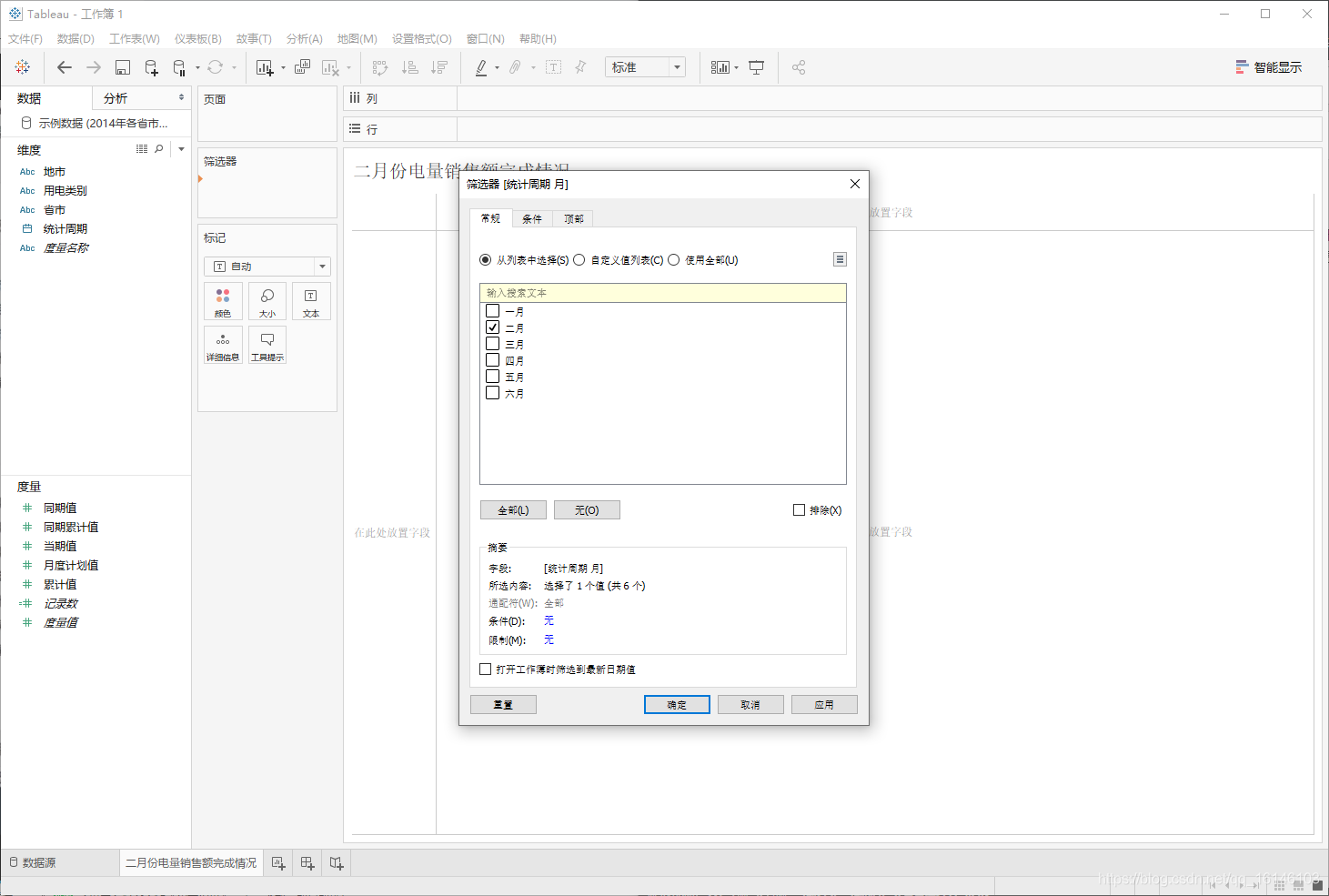
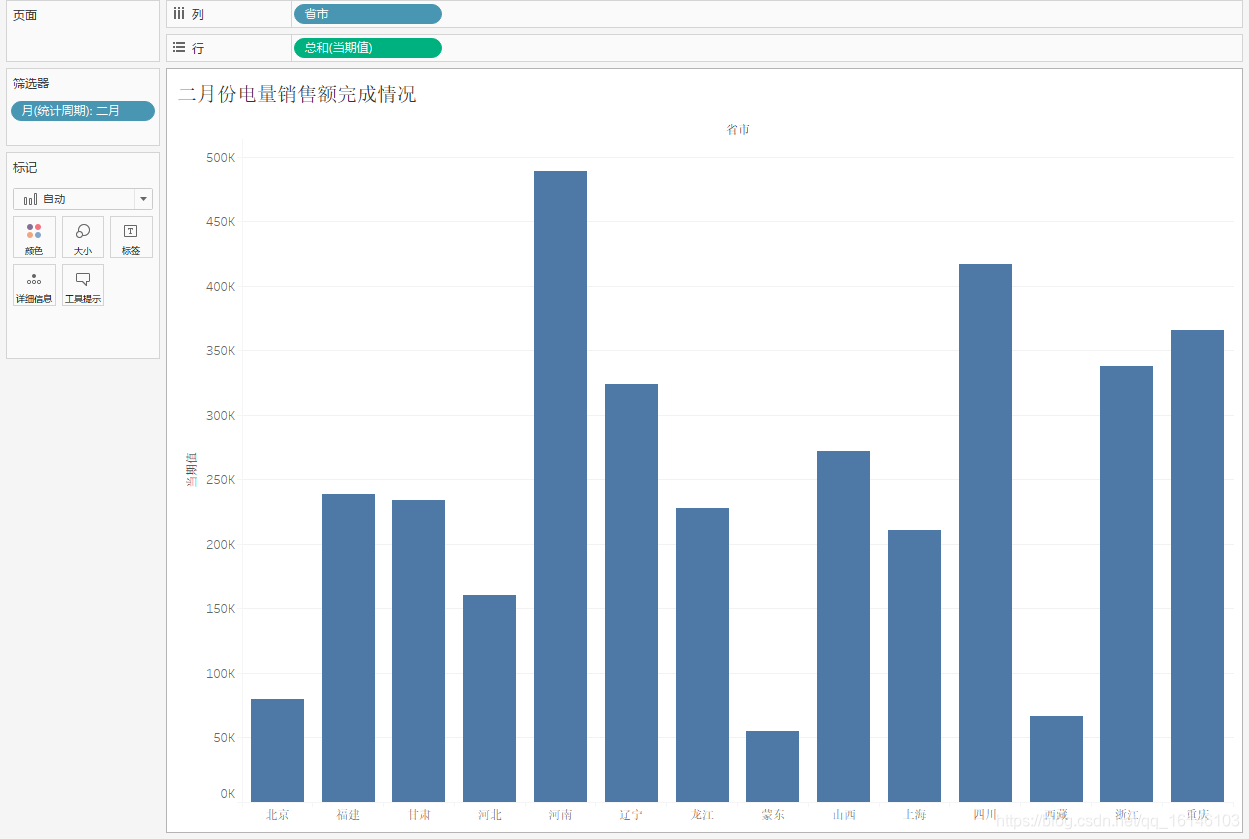
但是由于标靶图我们通常用的是横向的图例,所以我们需要行列互换下
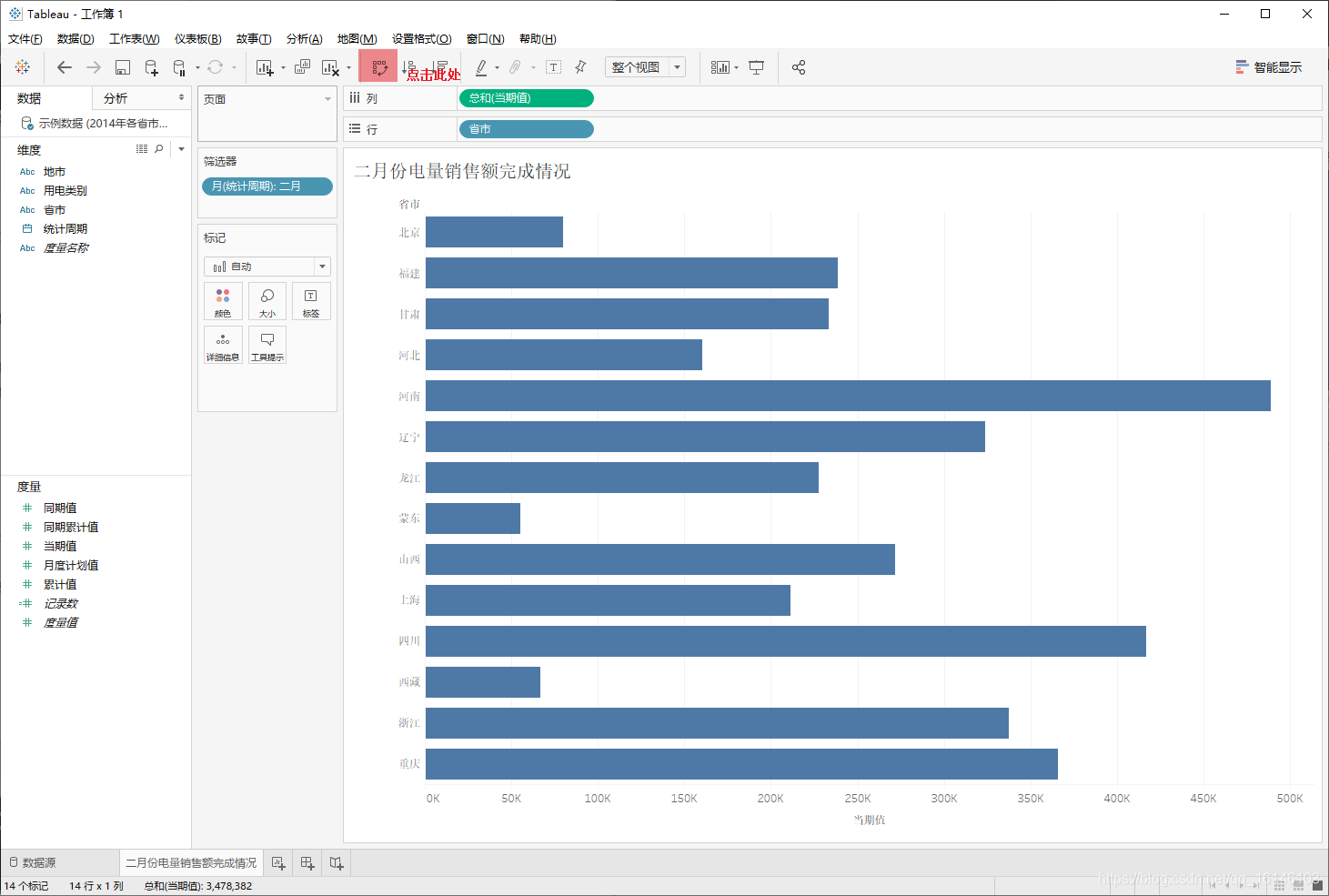
②点击当期值->添加参考线->线、总计(月度计划值)、平均值

1、在标靶图中线和分步用到的最多
2、范围一般默认选择第二个
3、值可以自定义添加选择,求值类型也自由选择,标签可以隐藏修改自定义
③月度计划值->详细信息->点击图中的平均值->编辑,范围->每个单元格->线值->选择月度平均值->格式->线->自由选择
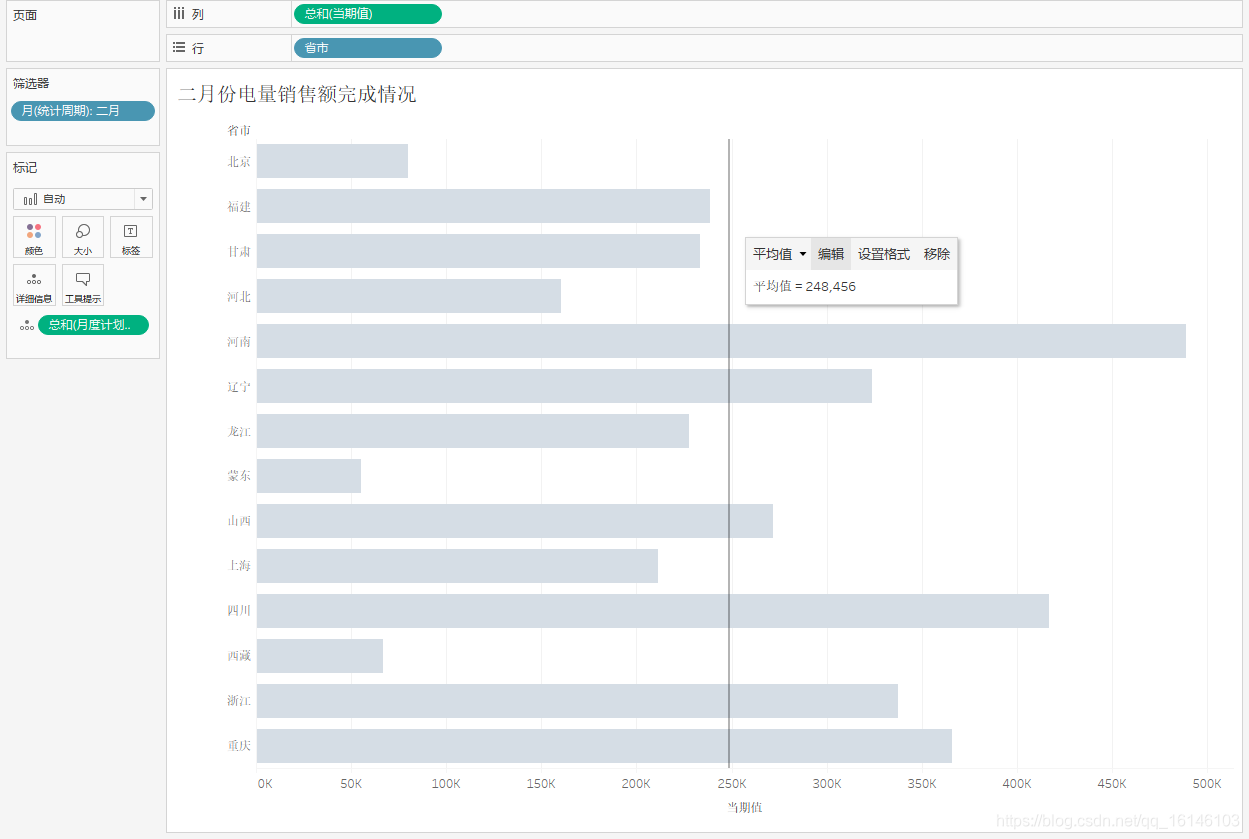
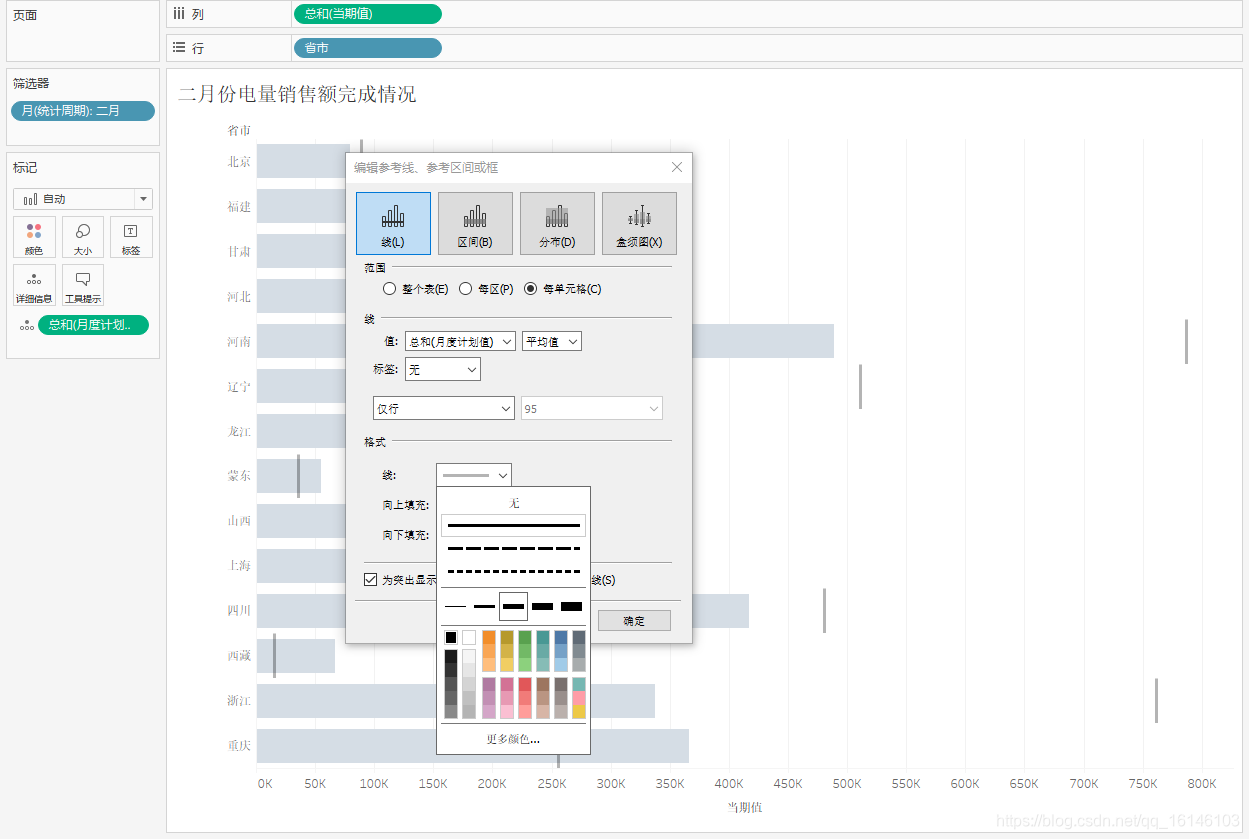
最终效果图如下:
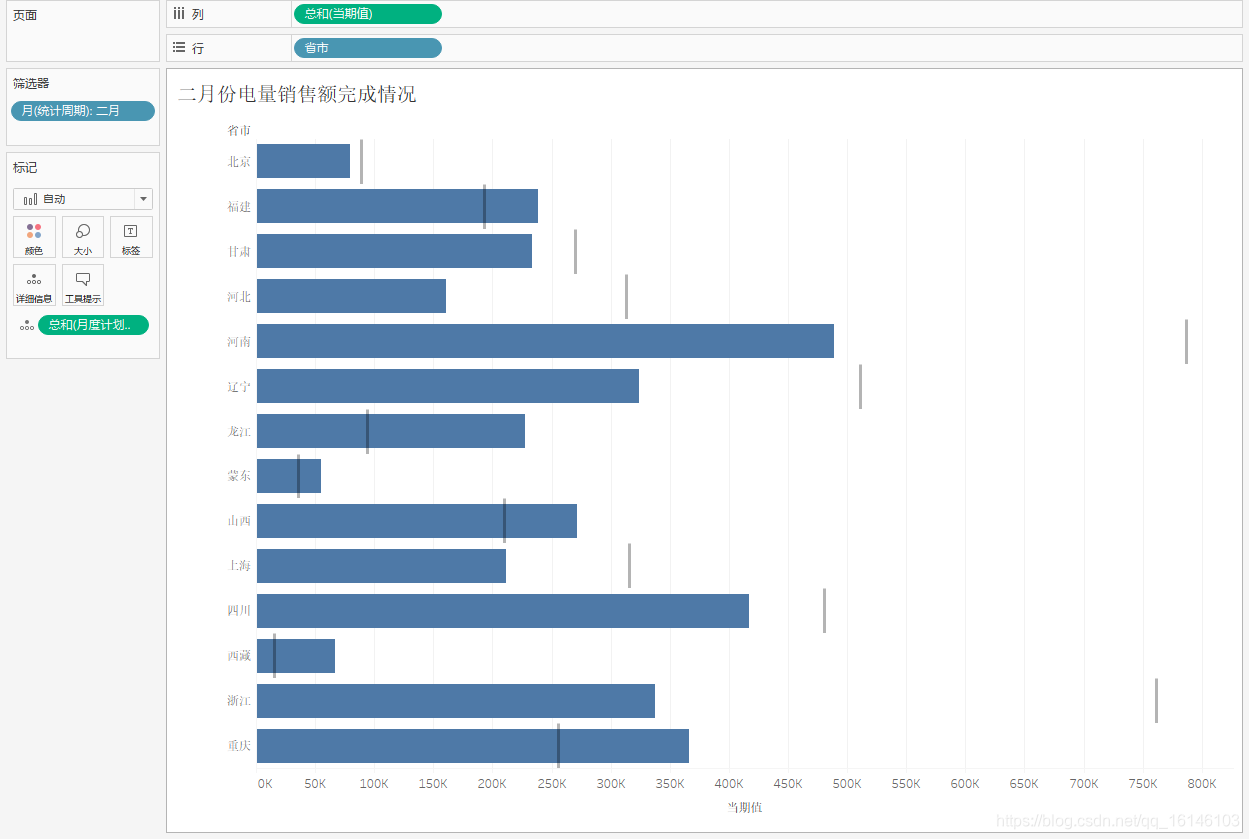
通过上图我们能够很清晰的看出地区销售是否合理。
10.3 参考分布
步骤:
①点击当期值->添加参考线->分布->值->修改数值(50,100)
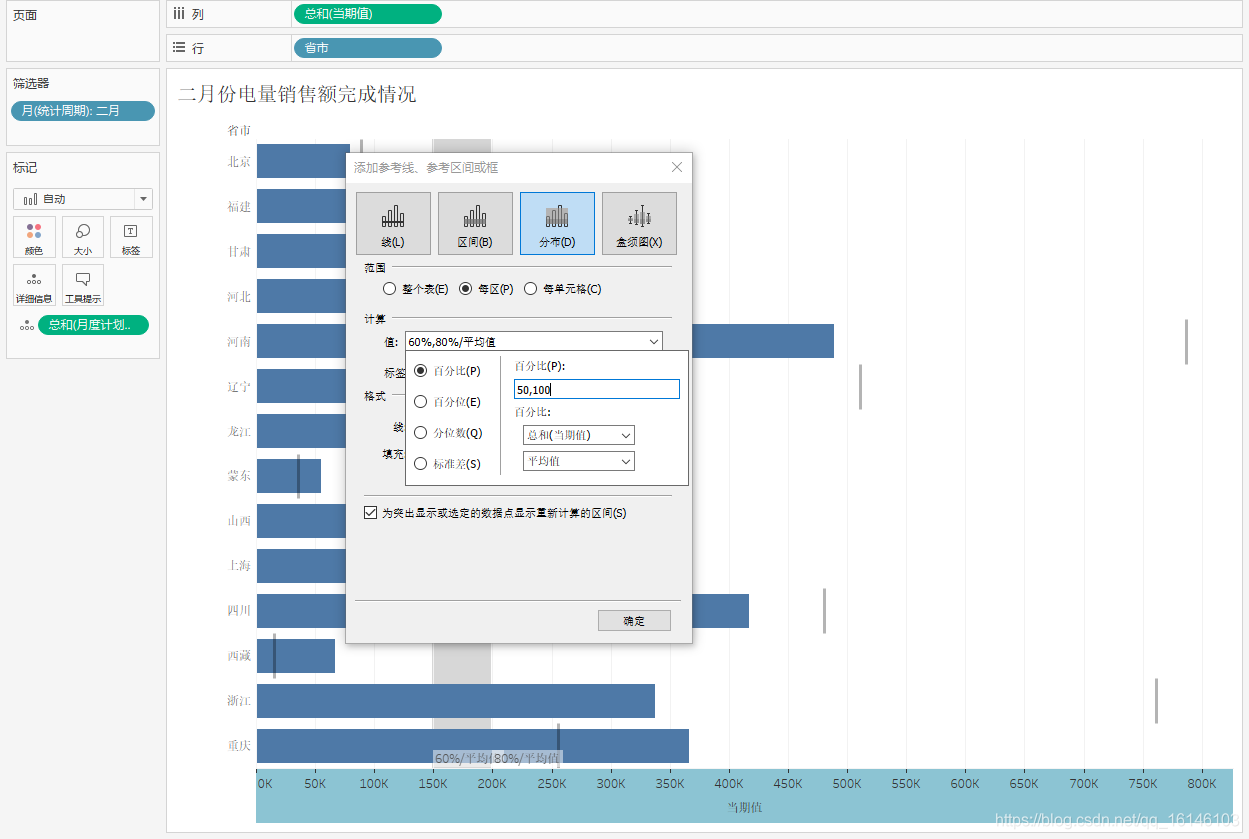
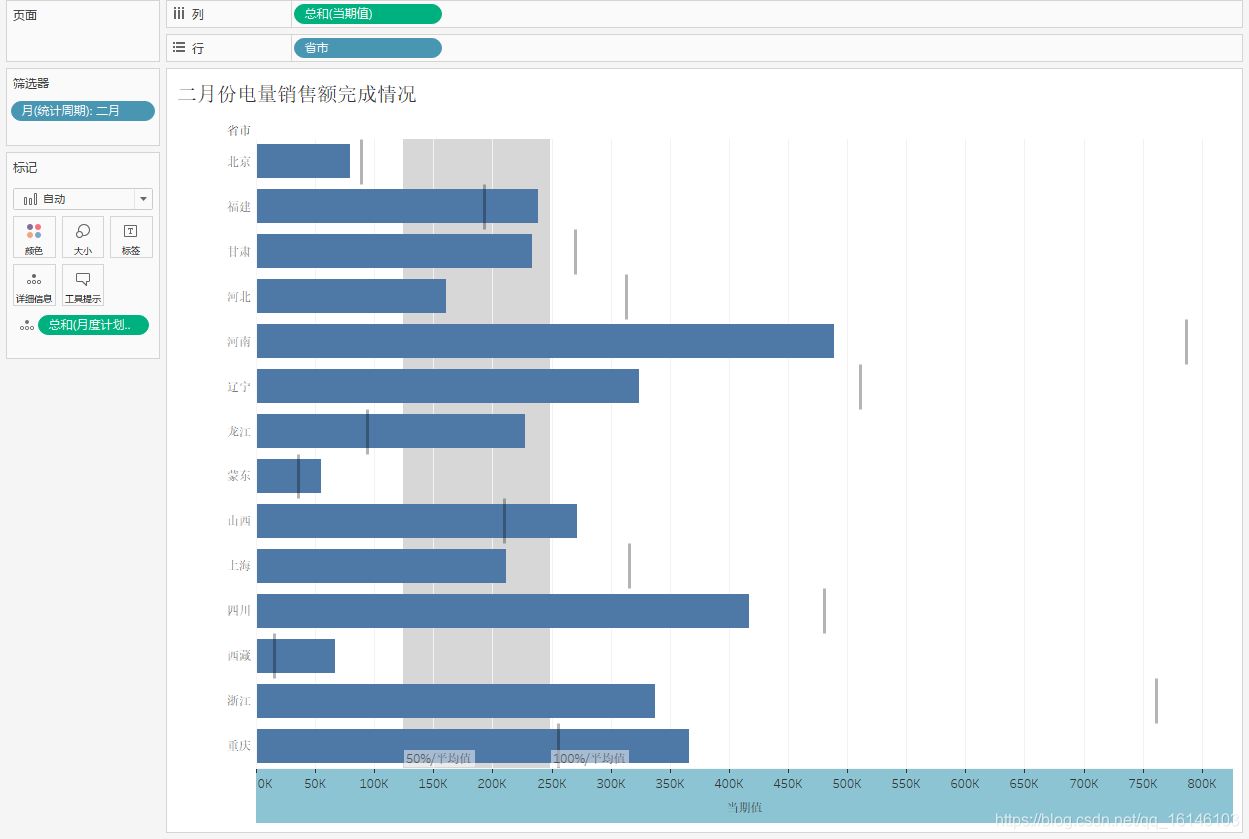
我们看到了下面的50%-100%平均值会不会提出疑问。参考线和参考区间有什么关系?我们可以通过添加参考线观察下:
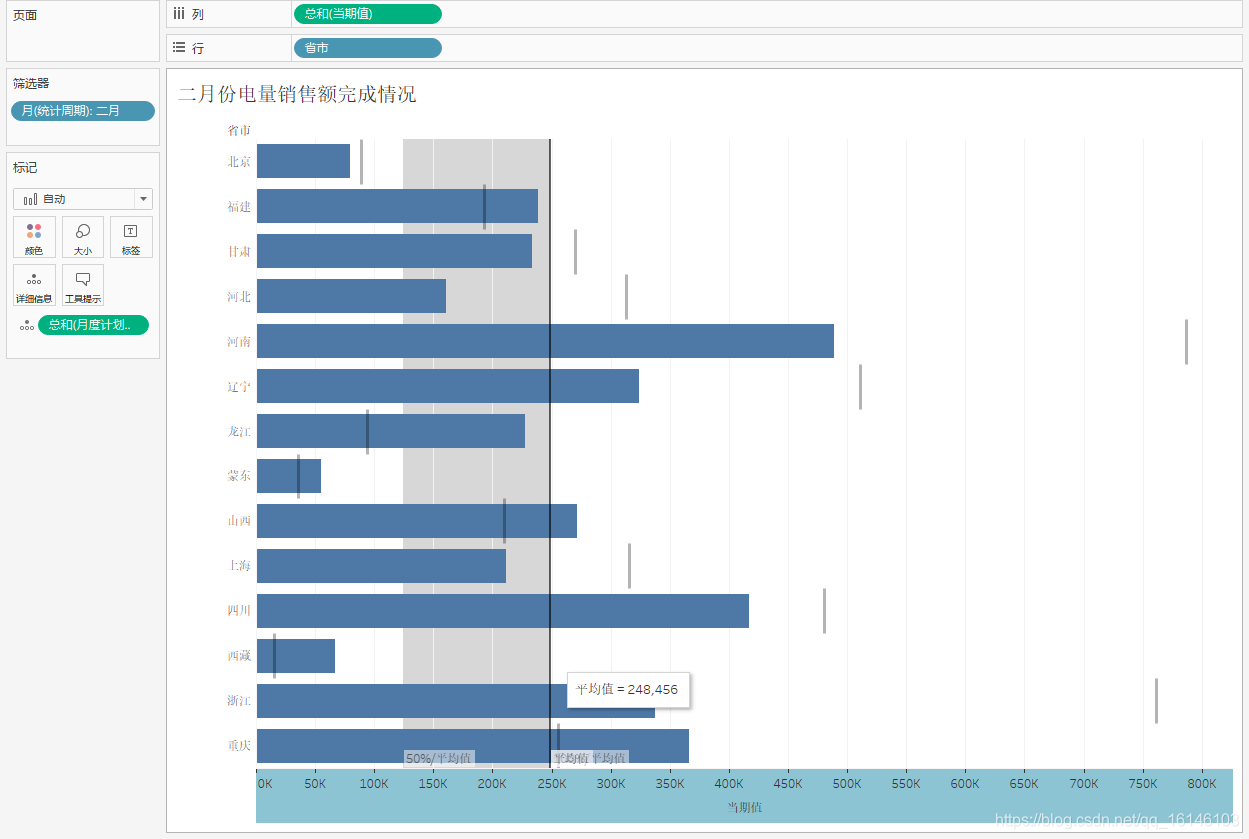
根据上图我们可以看到参考线和参考分区的边界是重合的。
②区间设置:点击分布->编辑->线->红色,填充->灰色
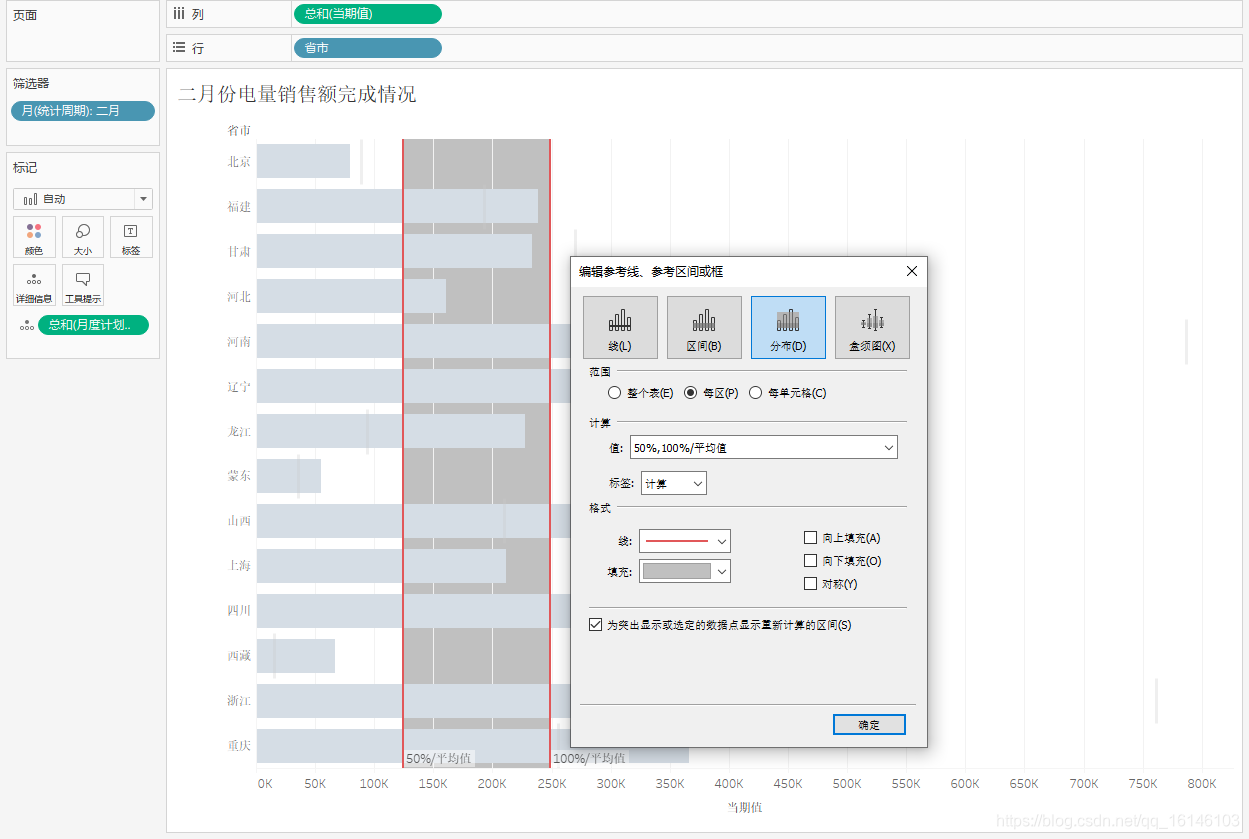
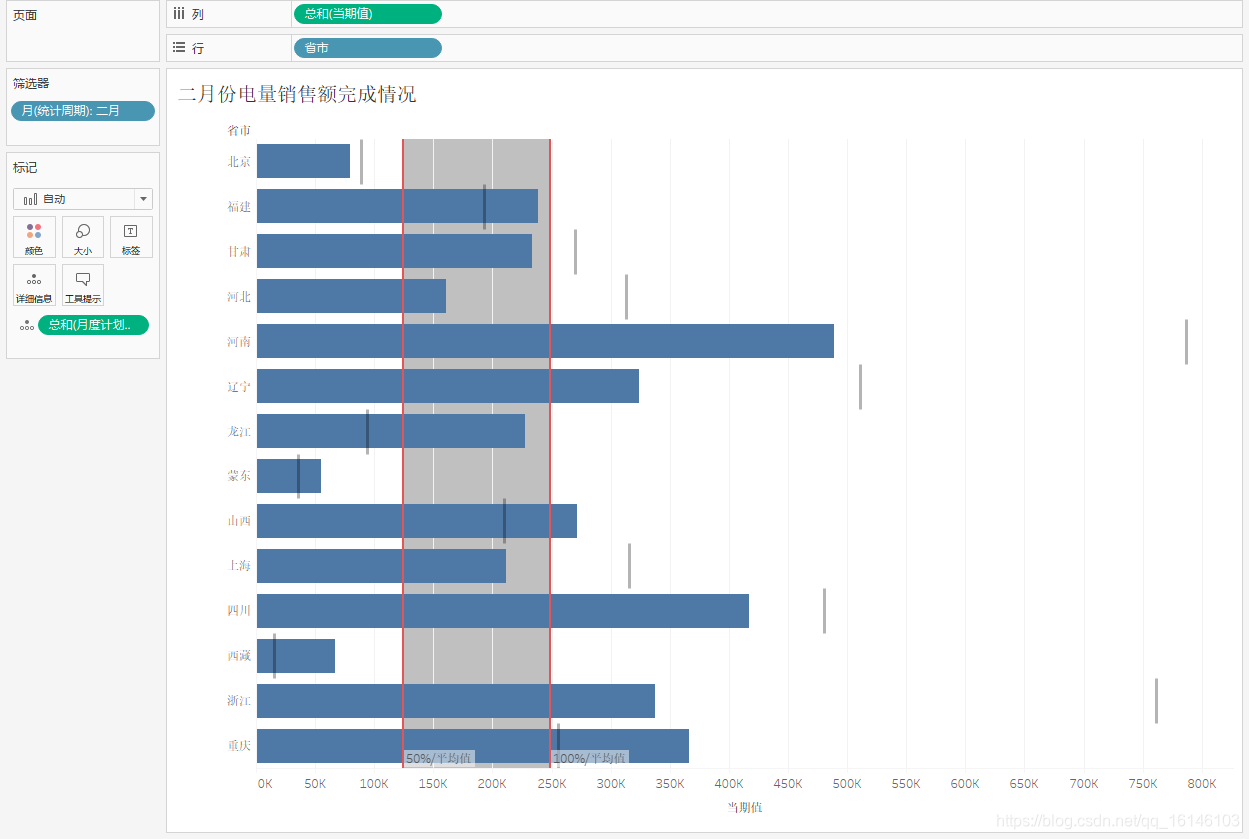
==③拓展:统计4分位数 :点击当期值->添加参考线->分布->值->分位数 ==
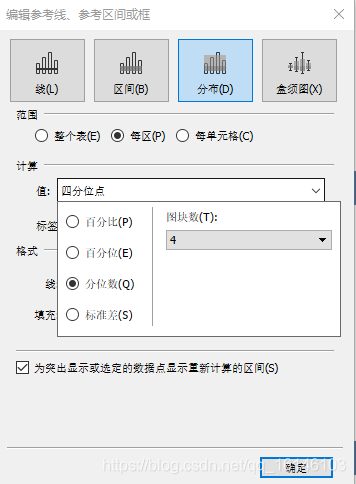
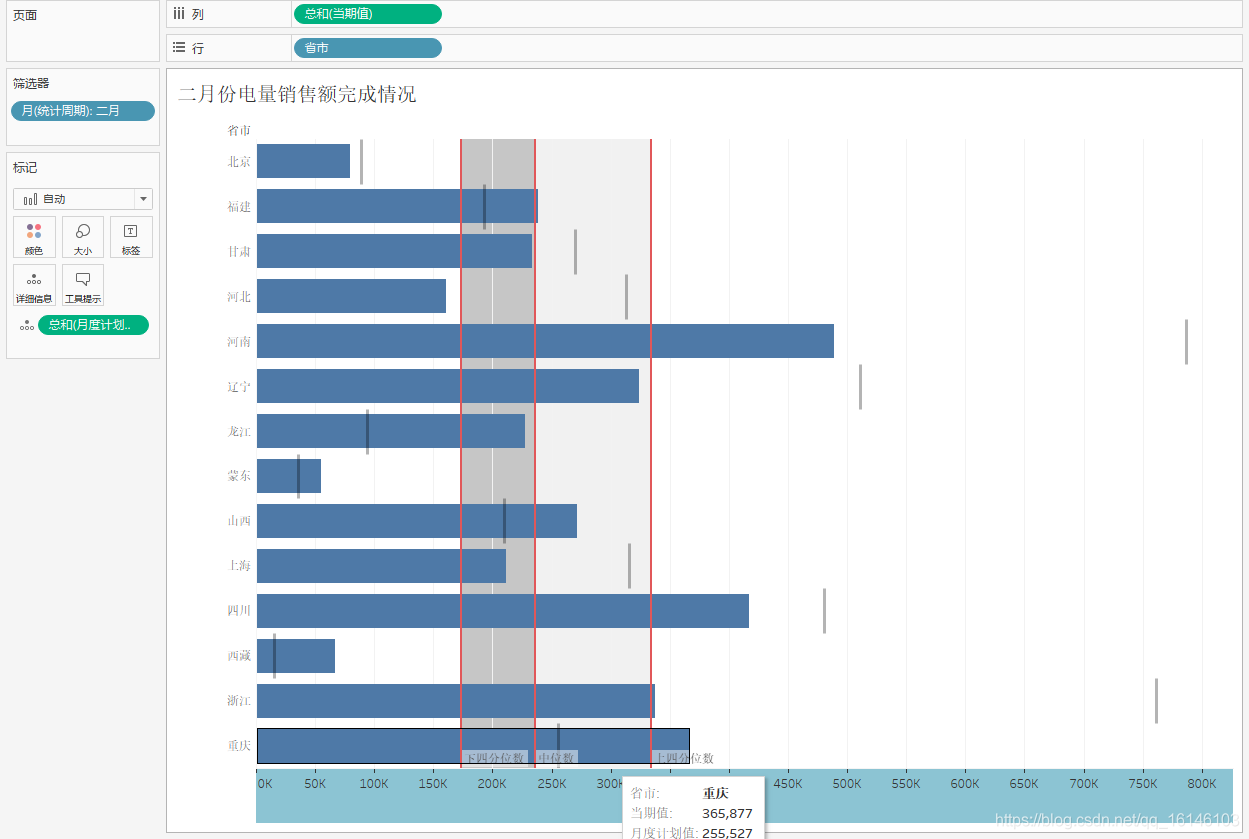
③四分位点 月度计划值:点击当期值->编辑参考线->四分位点->值->百分比->月度计划值,平均值->分位数
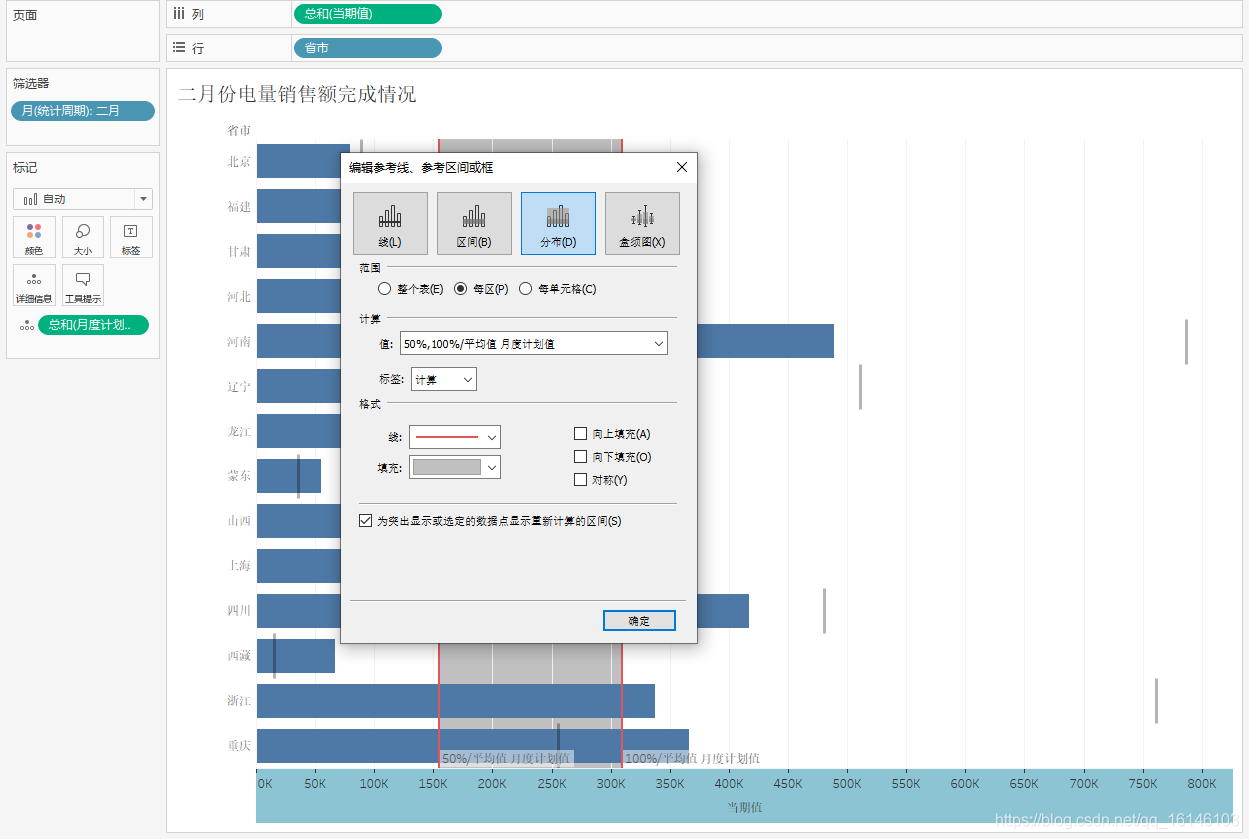
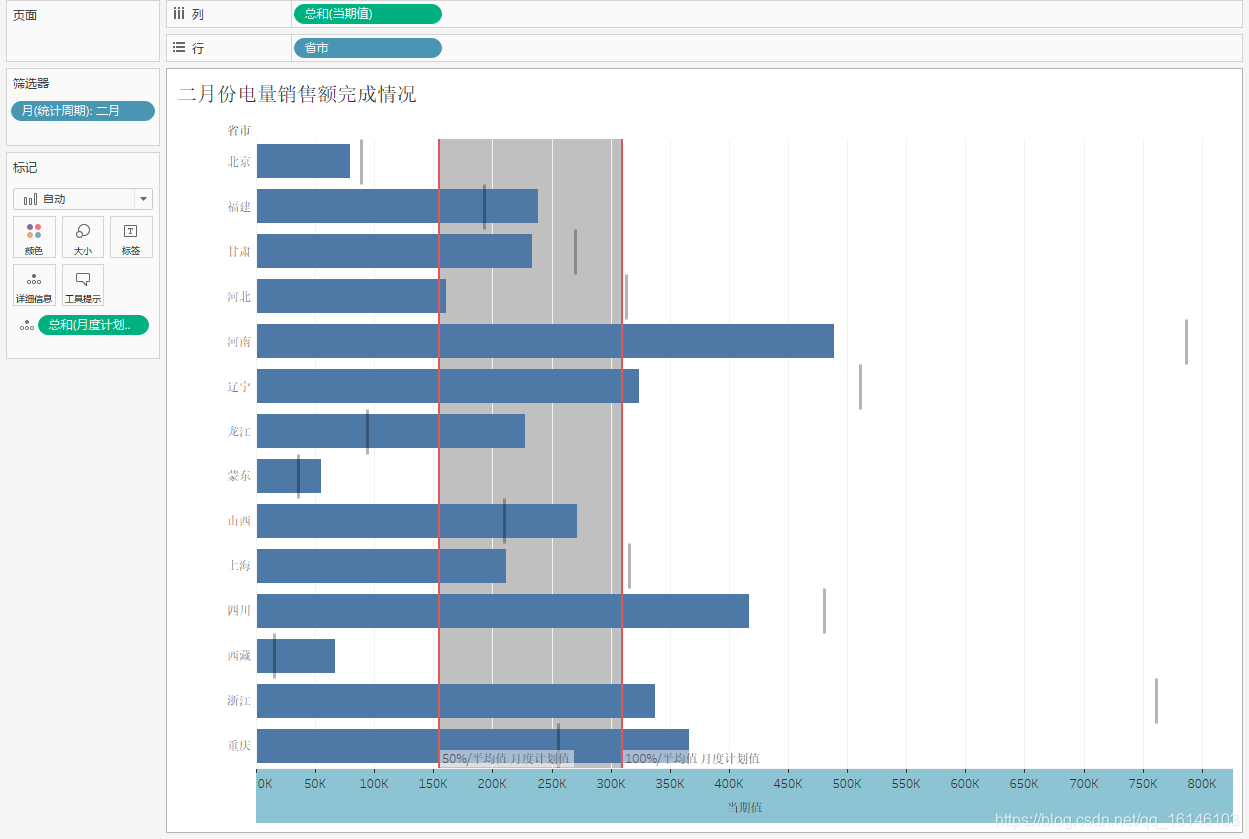
11、制作甘特图
11.1 甘特图的概念和用途
甘特图(Gantt chart)又称为横道图、条状图(Bar chart)。其通过条状图来显示项目,进度,和其他时间相关的系统进展的内在关系随着时间进展的情况。其普遍用到项目管理中。
11.2 交货延期情况的甘特图
①计划交货日期->列(显示为下拉列表下面的天),供应商名称、物资类别->行
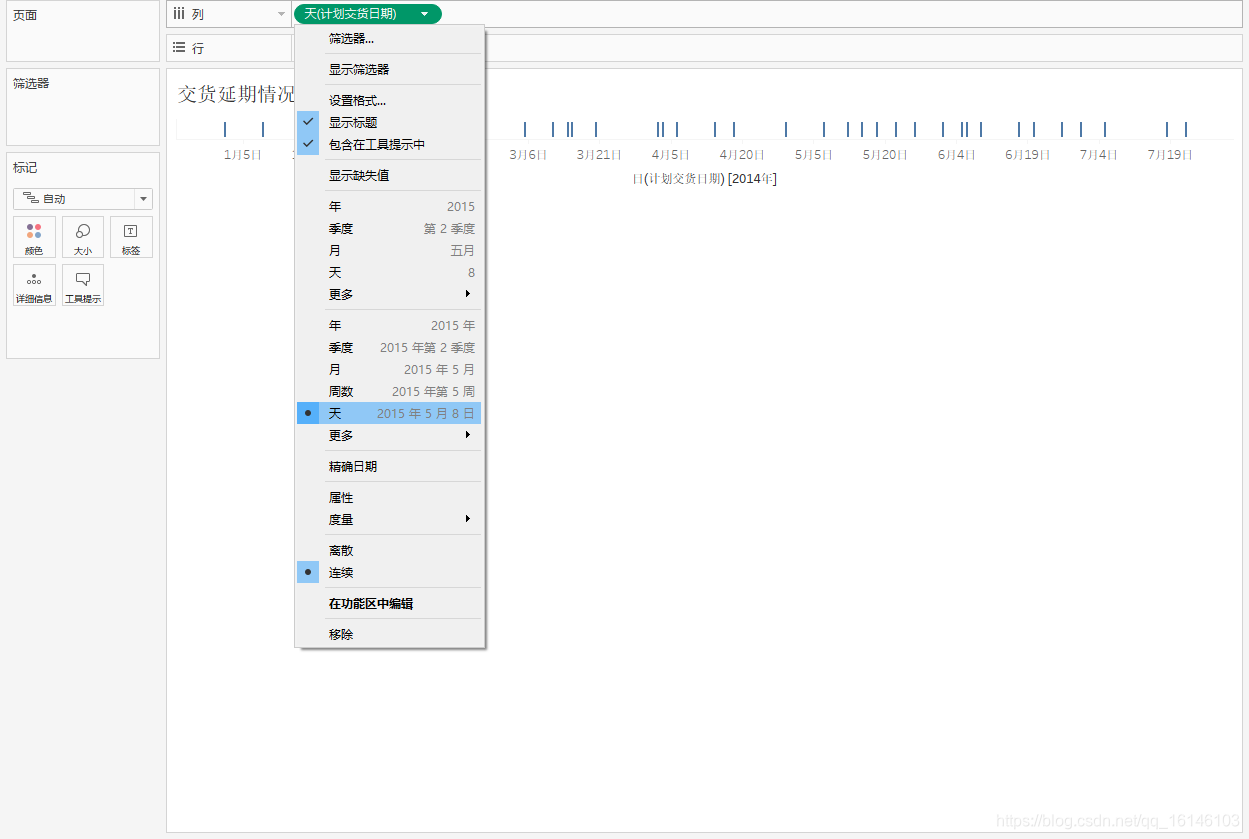
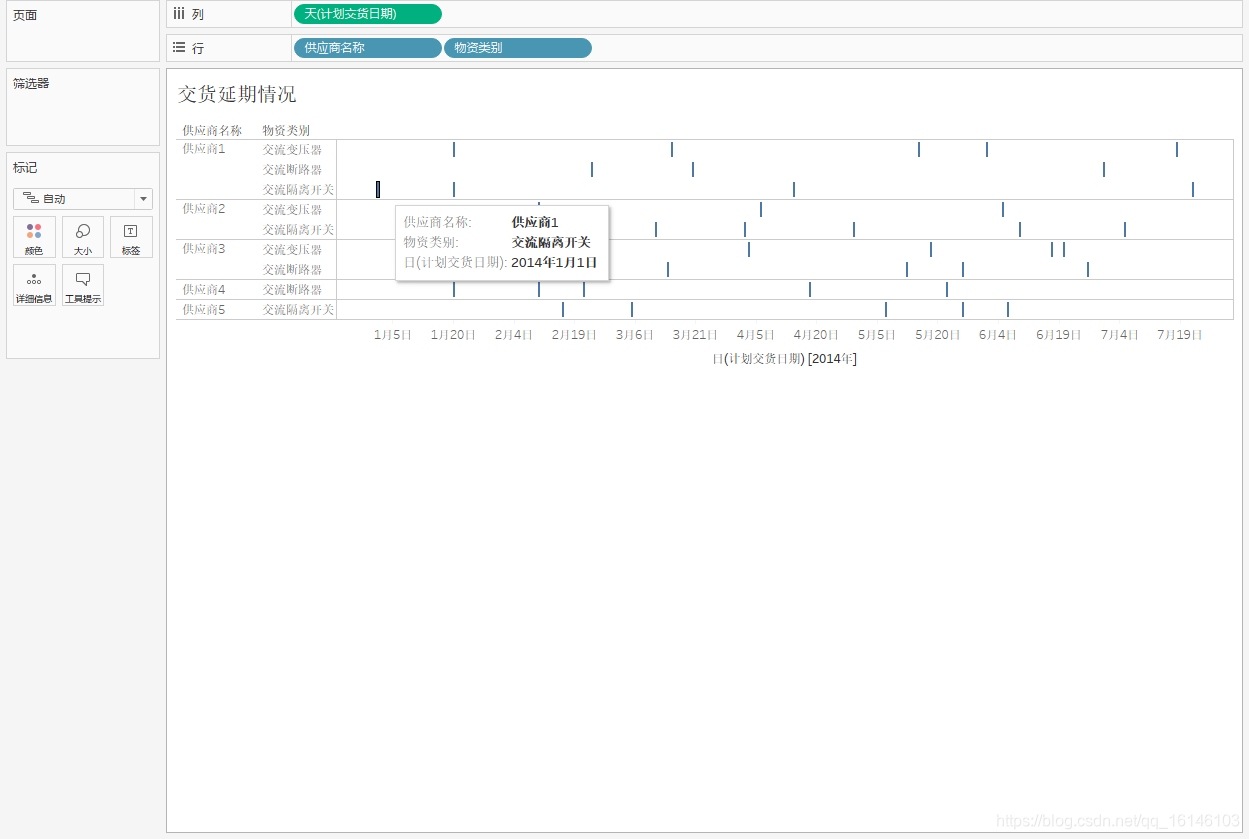
每一个线都对应着对应的交货信息
②显示延迟天数大小:点击实际交货日期下拉列表->创建->计算字段(延迟天数=实际交货日期-计划交货日期)
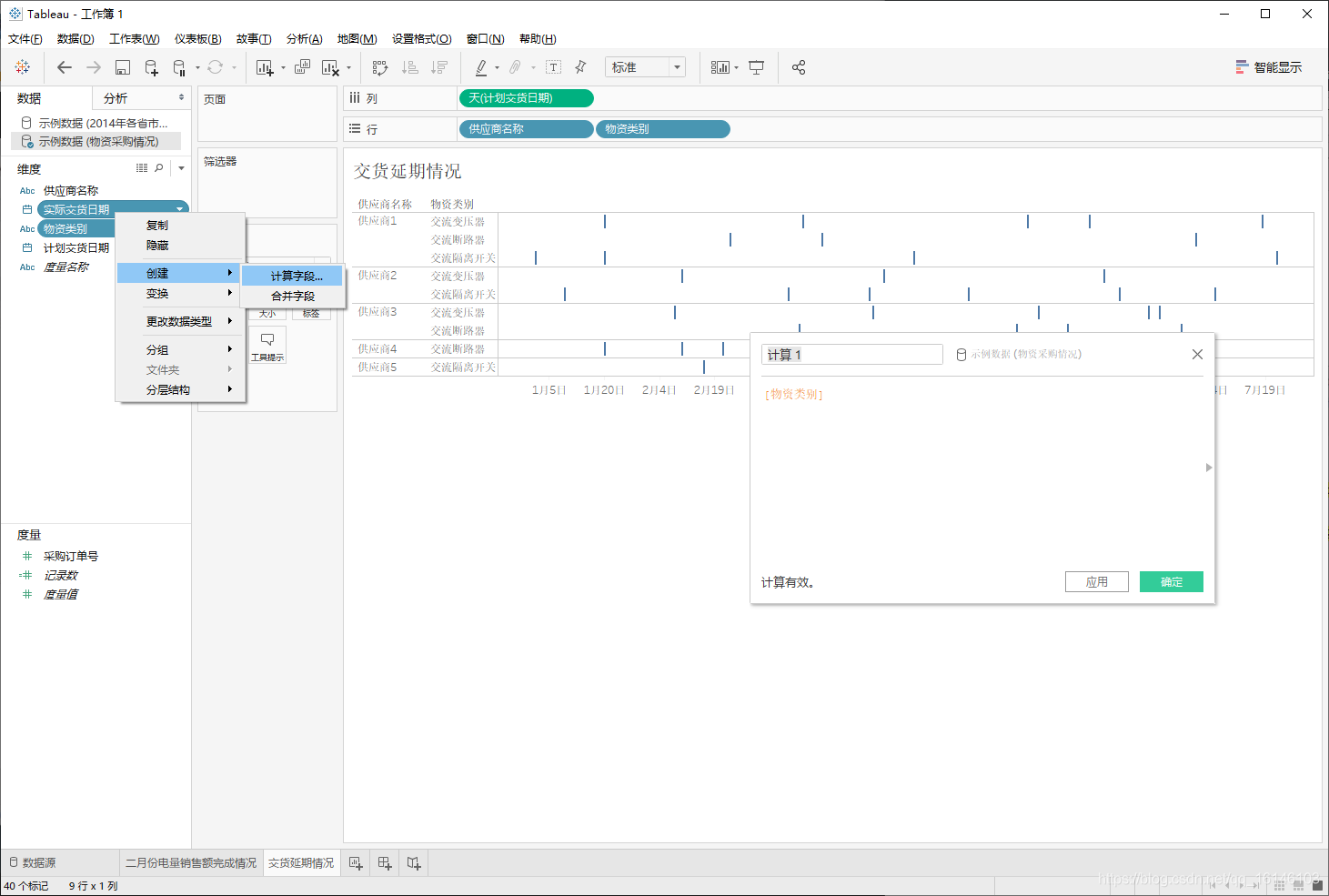
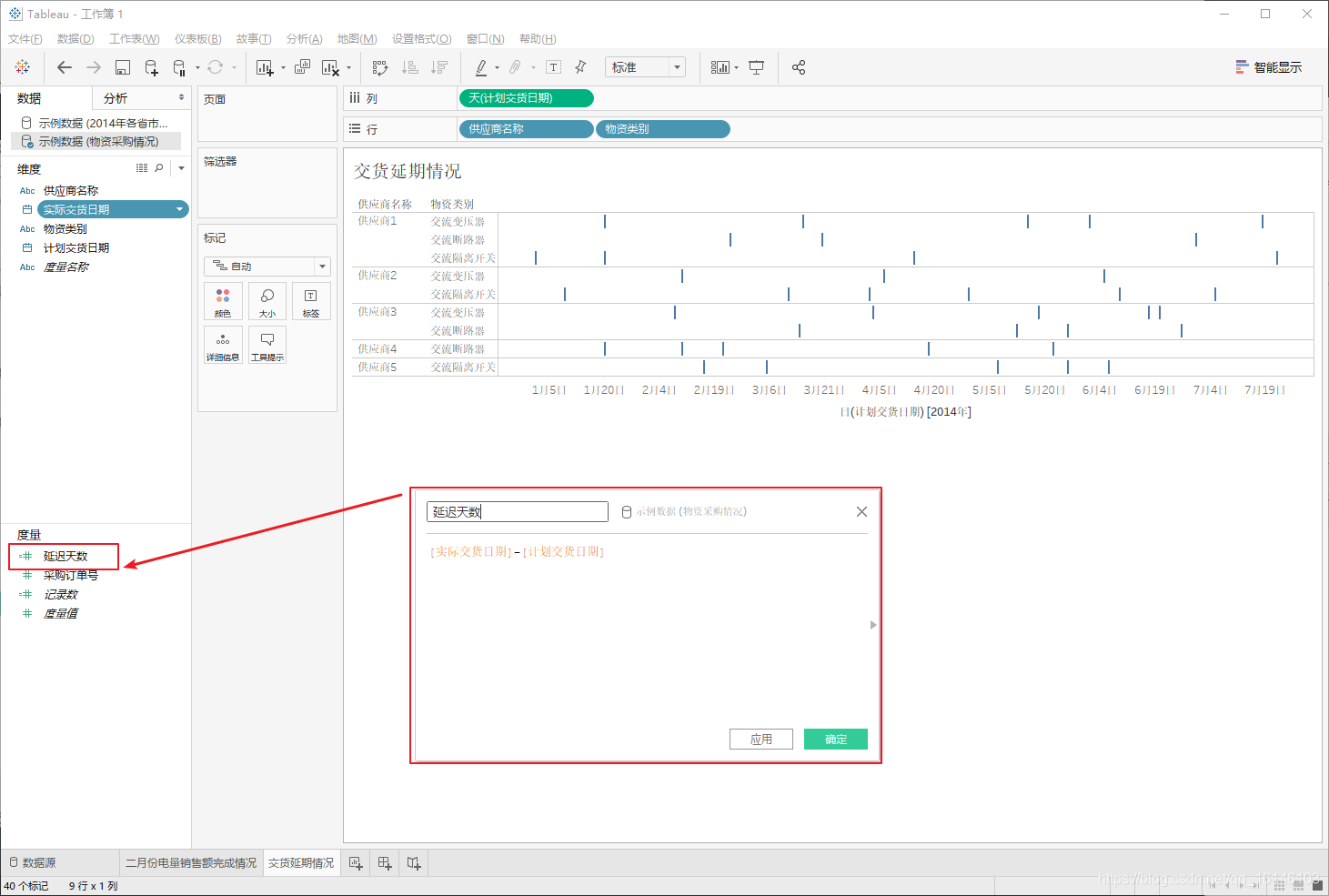
相减结果为-,提前交货;相减结果为+,延迟交货
③延迟天数->大小,延迟天数->颜色,设置颜色格式(渐变色2种,倒序)
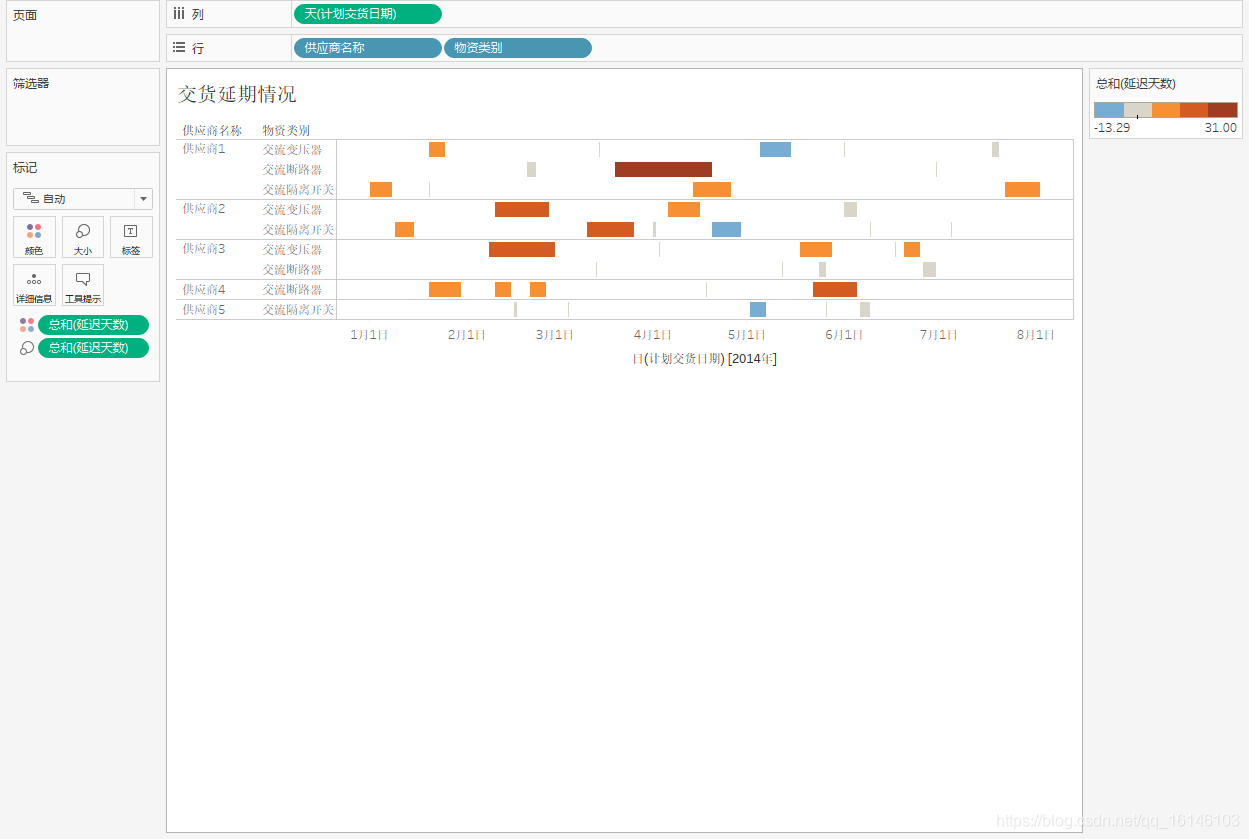
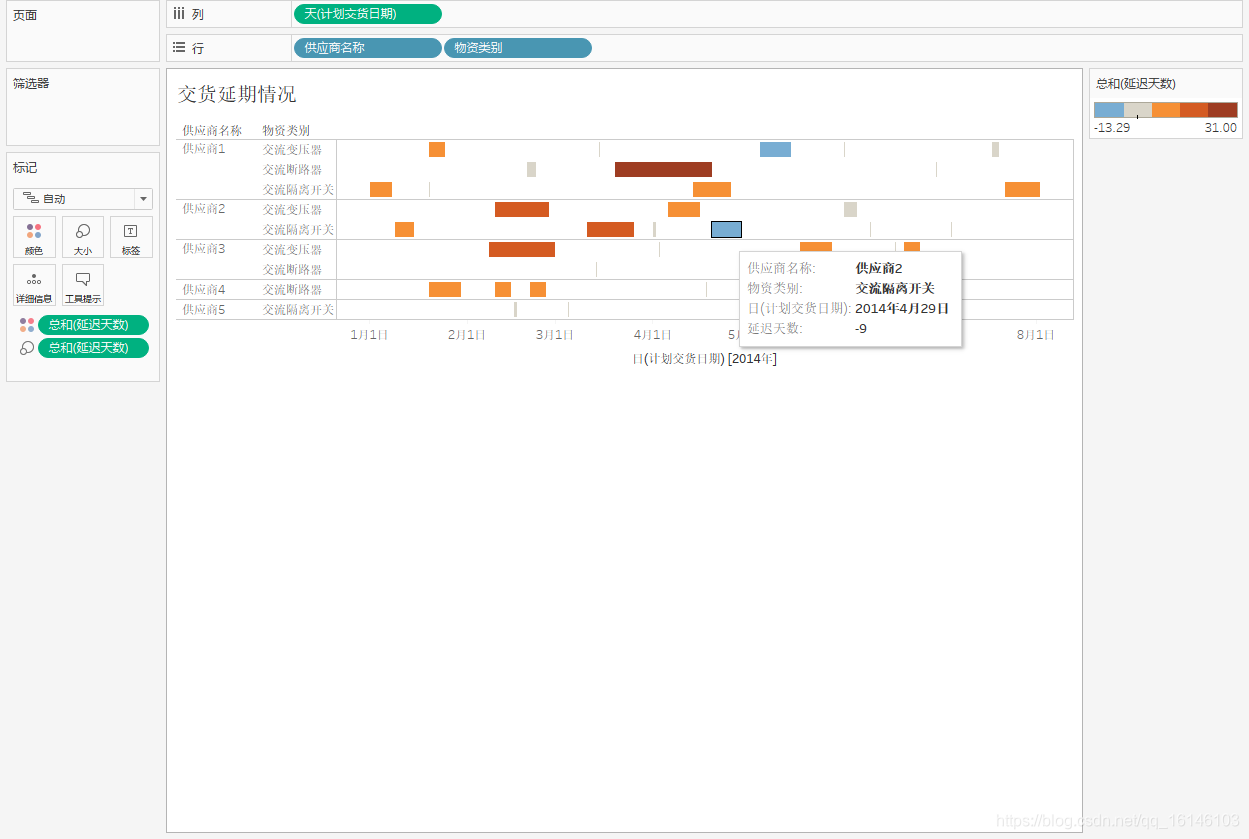
把鼠标放入到有颜色的框内可以看到延期天数
11.3 不同的日期类型选择
下面我们先看下两者的对比图:
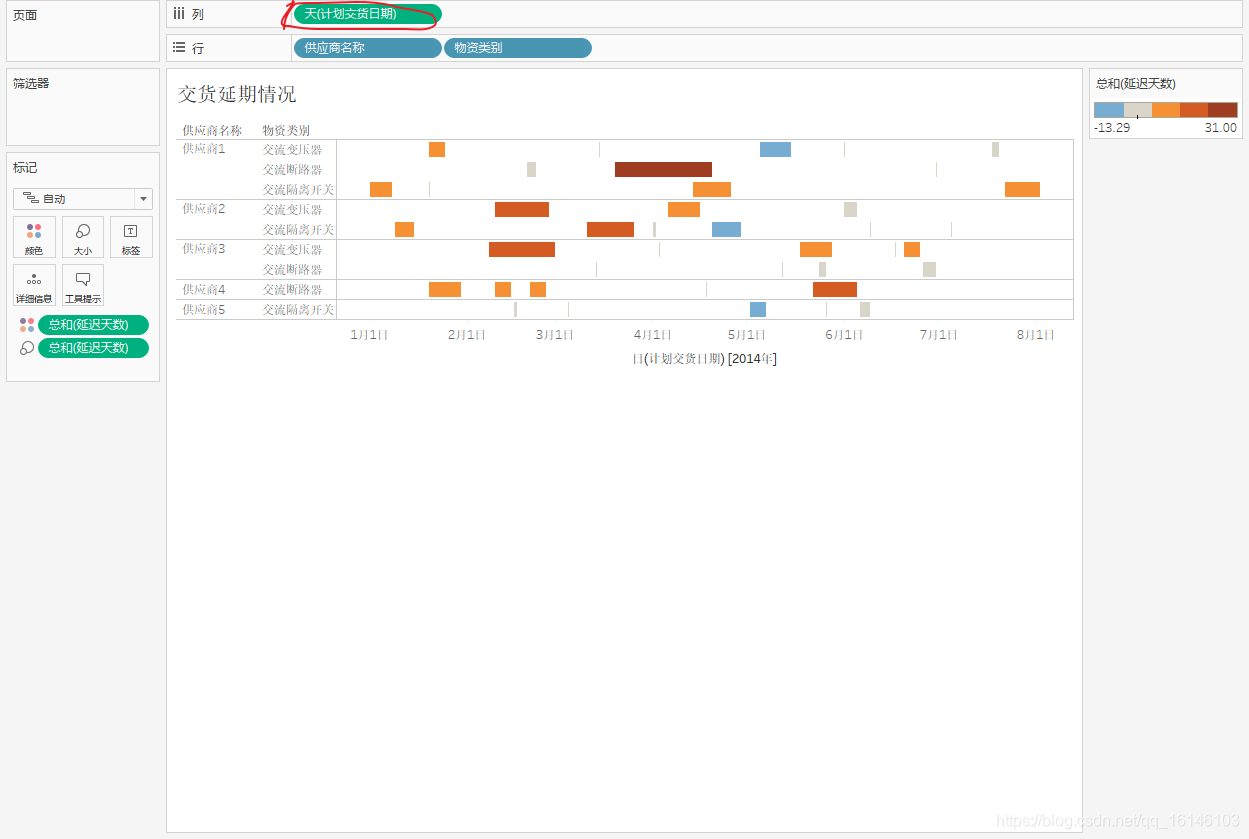
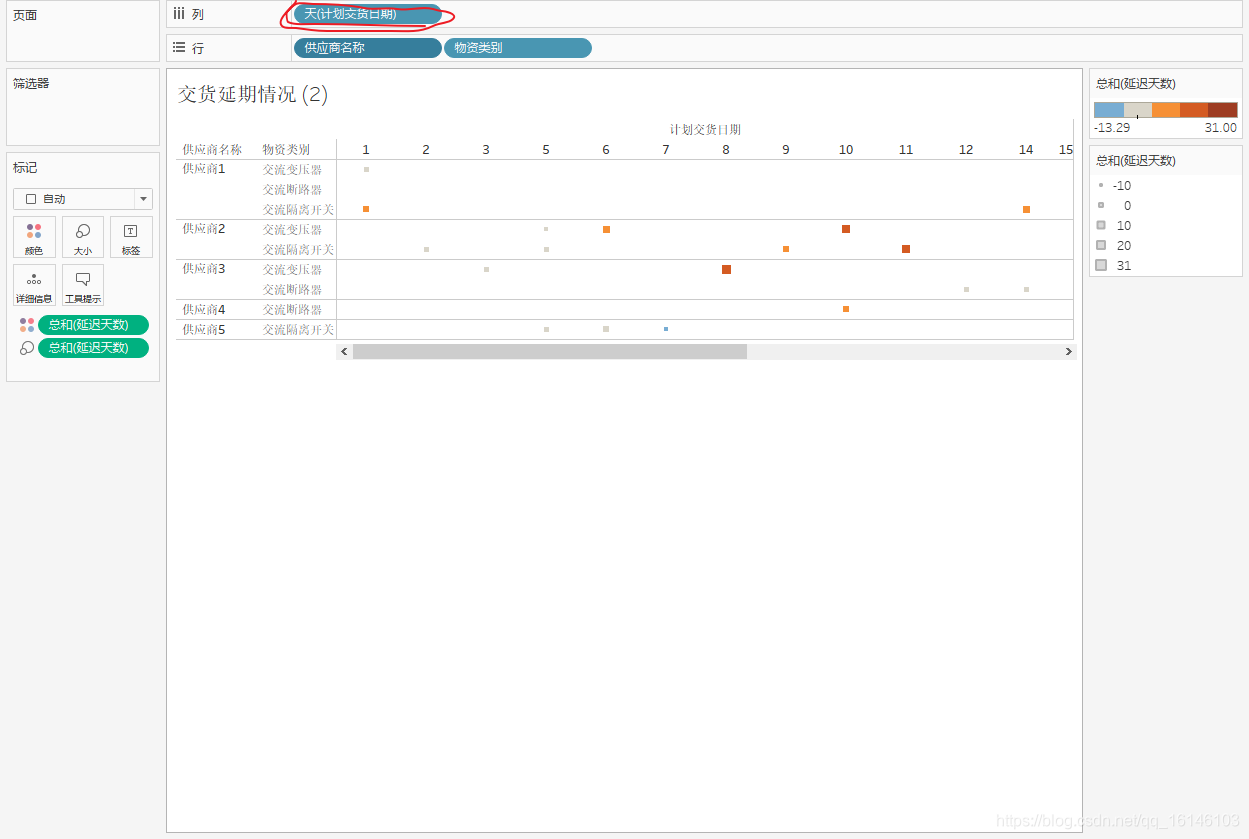
根据上方的两幅图片,在我标记处选择的单位都为天,但是颜色却不一样。前面我们也讲过了,绿色的代表真正的日期,蓝色的并不是日期,它只是把前面的一个数字单独拿出来作为一个分类的符号,因此我们在选择时,要选用绿色的标签。
12、瀑布图
以超市不同子类别产品的盈亏做成瀑布图展示。
导入数据:
连接两个sheet
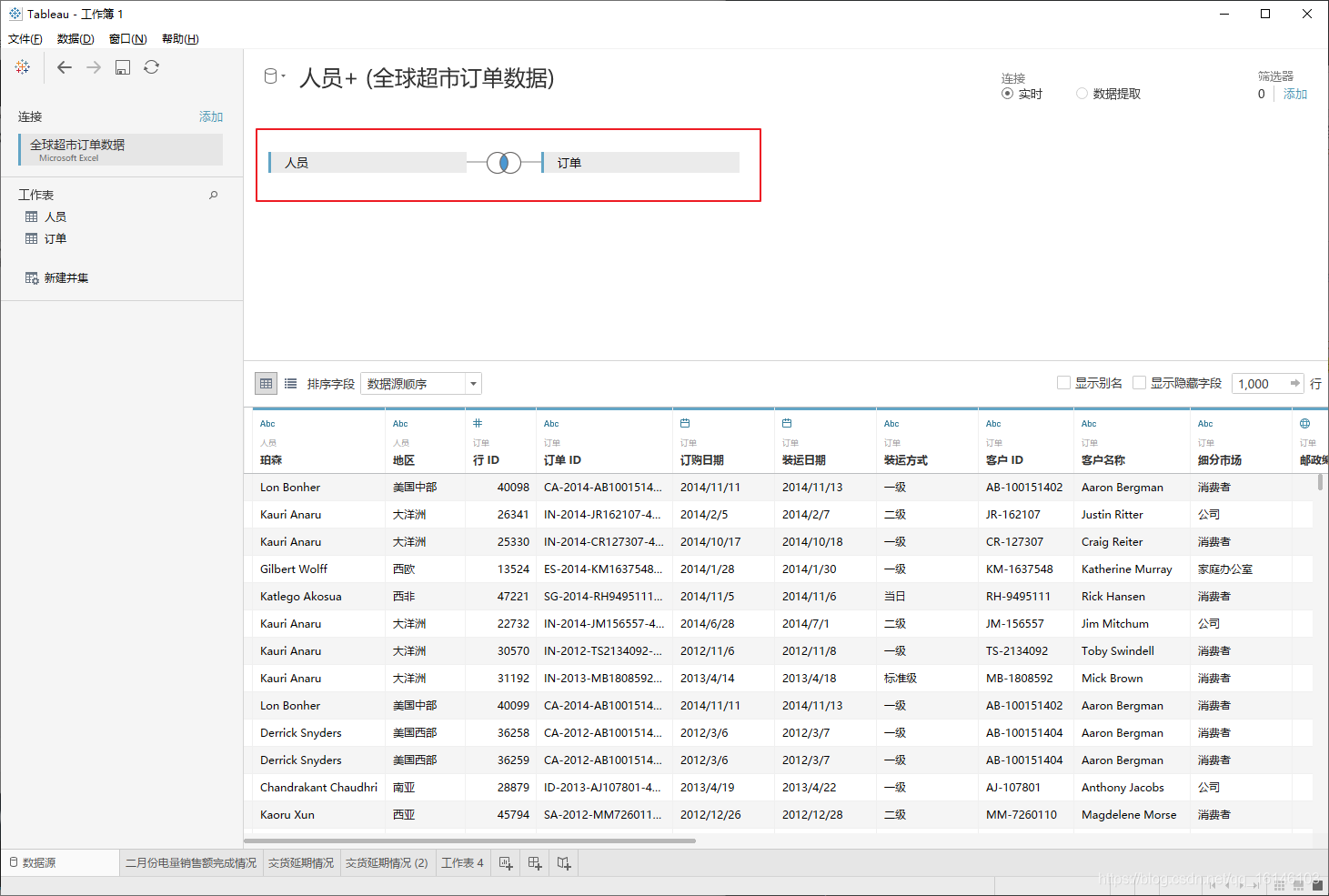
这个连接和sql里面的jion一样,都是选择相同的键进行连接
下面为制作步骤:
①先做条形图:子类别->列,利润->行(下拉列表->快速表计算->汇总),利润->标签
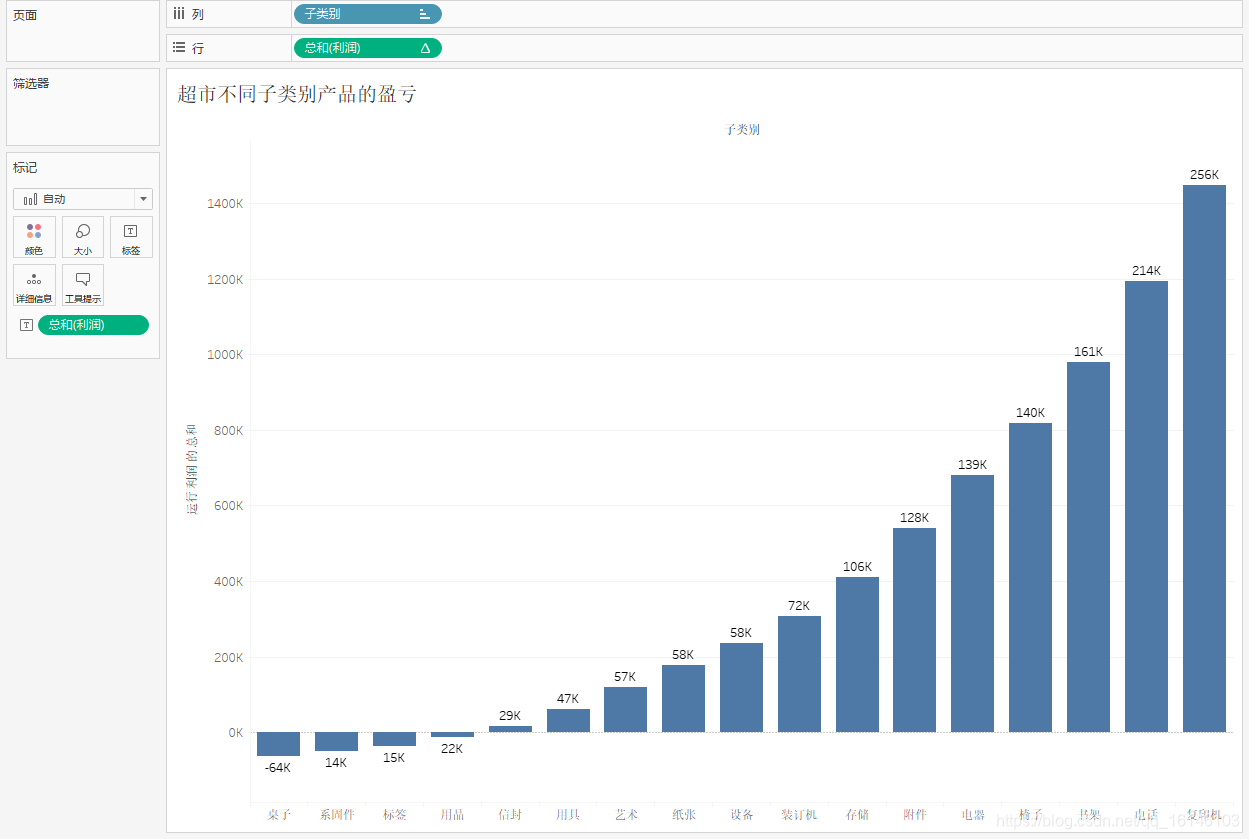
②再做瀑布图:标记->甘特条形图
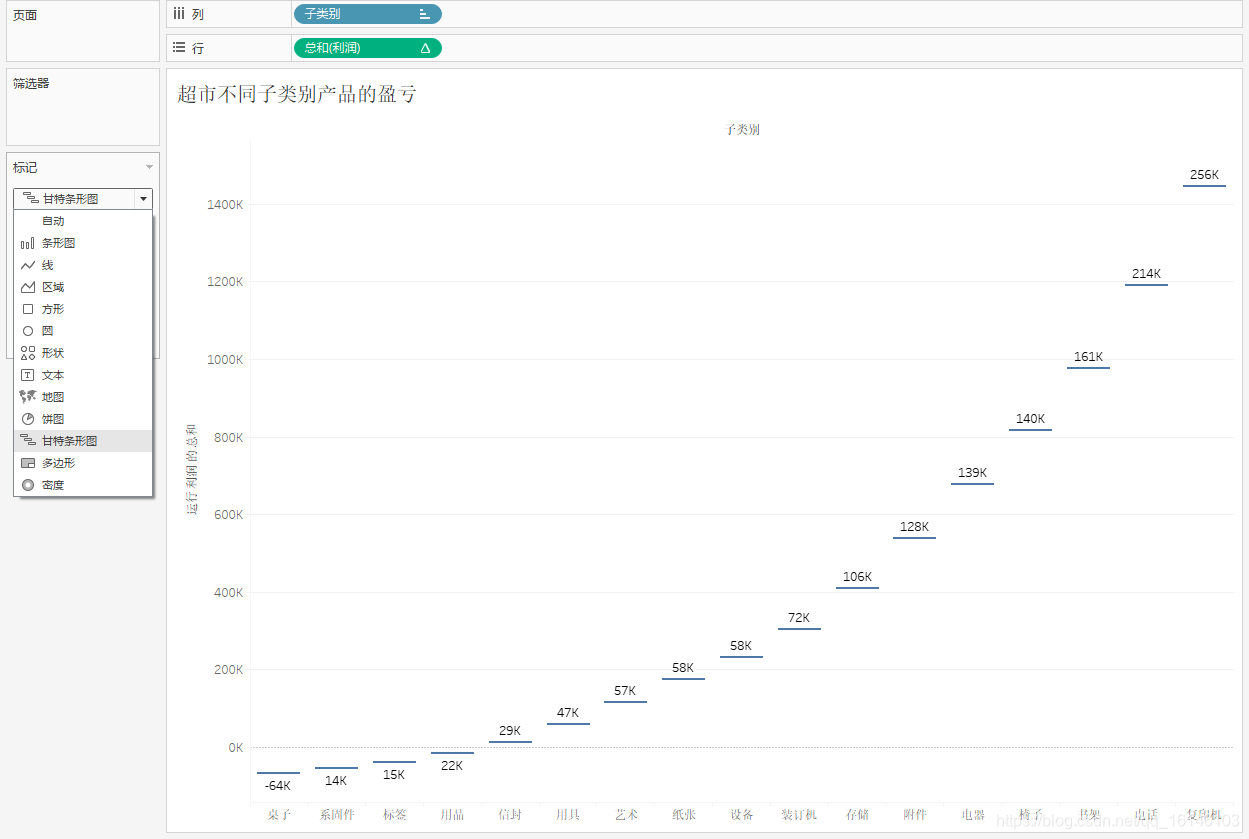
③创建新字段长方形高度:利润下拉列表->创建->计算字段(长方形高度=-利润)。长方形高度->标签、长方形高度->颜色(下拉列表->快速表计算->汇总,设置颜色格式:渐变2色,倒序)

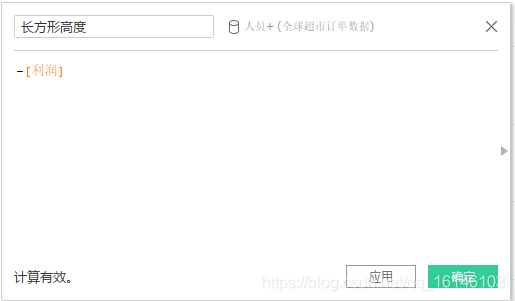
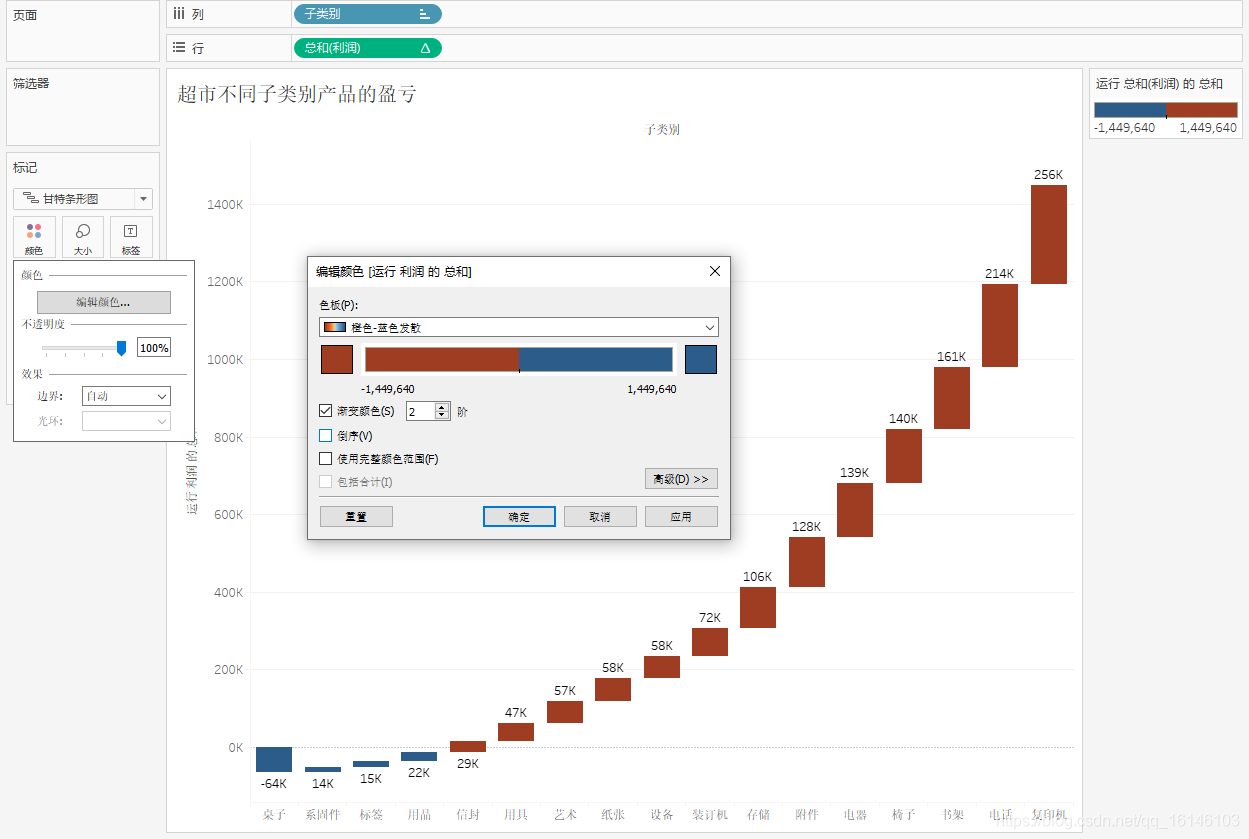
④添加总利润线:分析->合计->显示行总计
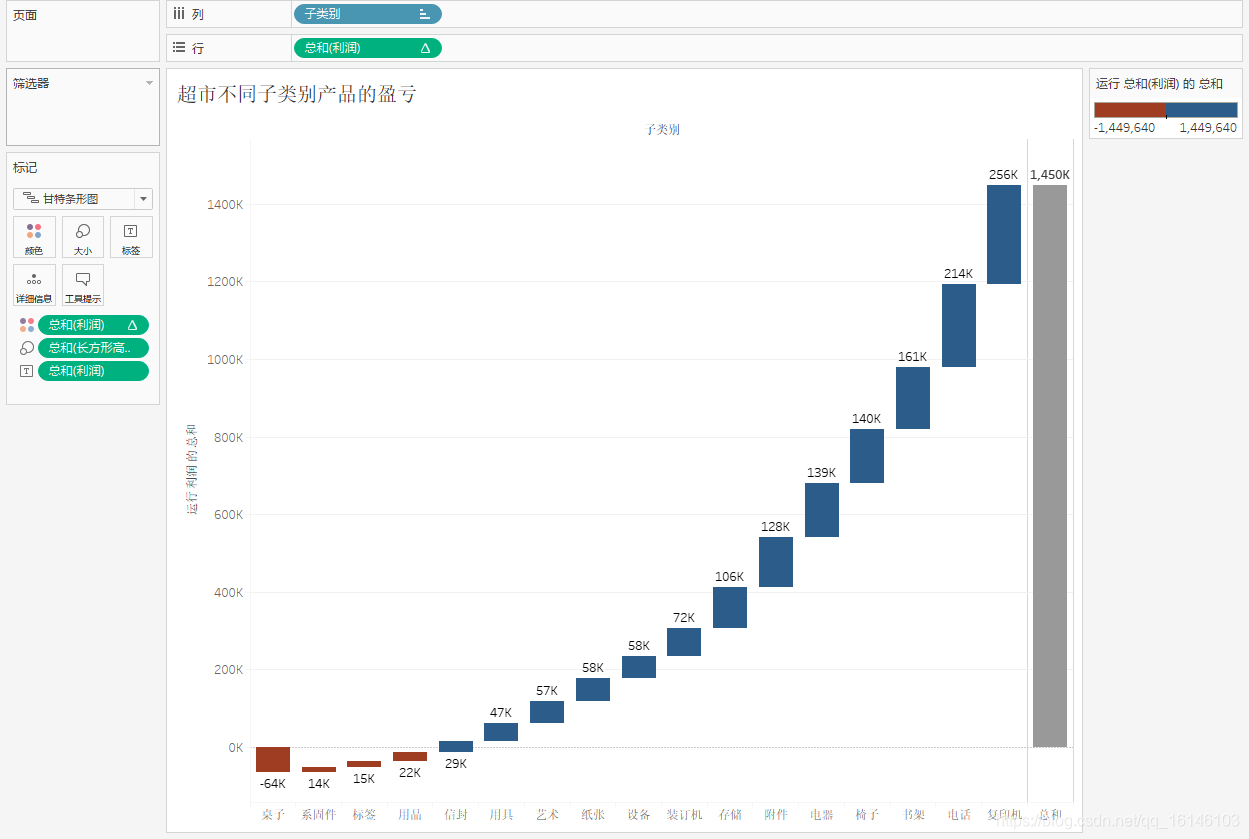
文章来源: buwenbuhuo.blog.csdn.net,作者:不温卜火,版权归原作者所有,如需转载,请联系作者。
原文链接:buwenbuhuo.blog.csdn.net/article/details/104963644
- 点赞
- 收藏
- 关注作者


评论(0)